製品製図仕様-Pro/E 3次元油圧システムモデリングおよび製図仕様
| 使用方法の説明 | 本基準はPro/Eを使用して油圧システム設計を行う方法を規定し、3次元設計の規範性と統一性を規範化し、ホースアセンブリの借用とホース、鋼管のプロットを規範化する。
本規格は、社内Pro/E油圧システム設計に適用されます。 |
1.目的と範囲
規范Pro/E三次元油圧システムの設計、設計者を指導して統一的な規范の操作方法で、油圧システムを設計する。 この仕様では、同社のすべての製品の3次元油圧システム設計を使用しています。
2.規範的引用文書
この文書の適用には以下の文書が不可欠である。 日付が記載された引用文献は、記載された日付のバージョンのみが本文献に適用される。 日付が記載されていない引用文献は、その最新版(すべての修正書を含む)が本文献に適用されます。
QJ/LG 03.39-2010ホース継ぎ手の設計および使用方法の仕様
3、油圧システム設計の総流れ
油圧システムは車両全体では独立化されていないモジュールであり,PDMlink8システムの下でPro/E Wildfire3ソフトウェアを用いて油圧システムの設計過程で図1に示す流れを用いて設計を行った。
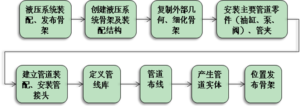
図1:3次元油圧システム設計フローチャート
4.アセンブリアセンブリの作成
4.1コンポーネントアセンブリのインストール方法
アセンブリアセンブリはデフォルトでインストールされます。
4.2コンポーネントの名前
topdown設計の過程で、コンポーネントの命名はまず番号を取らないことができて、命名方式はピンイン方式を採用して、システム上の名前との衝突を避けることができて、即ち:ピンイン名前+自分の名前の略字ピンイン、例えば:zhuanxiangyeya_hzw.asm。
4.3コンポーネント組立の構築及び区分
油圧システムアセンブリの組み立てと分割は、設計案の要求に応じて行うことができ、一般的には図2に示す形式で行うことができる。 (注:モジュラー設計では、トップレベルアセンブリを使用しなくてもかまいません)
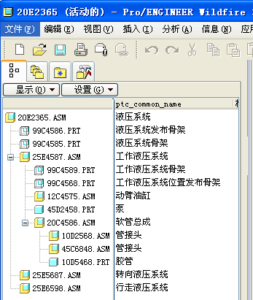
図2:油圧システム組立アセンブリの構成図の例
4.4ホースアセンブリの取り付け方法
自動インストールではなくデフォルトインストールを使用します。
5.5ホースOリングの取り付け
ホースアセンブリにOリングを装着し、ジョイントが24°コーンの場合に装着し、フランジ式のものはホースアセンブリに装着しない。
5.スケルトンモデルのモデリング
5.1スケルトンモデルの命名
1)命名要件:スケルトン番号は、99C6836のような仮想番号を取ります。たとえば、99Cで始まるものです。
2)番号付けのステップ:部品の作成→「部品」および「組立品」の選択→次のステップ→設計番号の選択→サイズ区分「その他」および機能区分「Pro/E疑似」の選択→次のステップは他の部品と同様です。
3)スケルトンモデリングの作成を開始する前に、システムに番号を付けて、後で名前を変更したときに、他のシステムが油圧システムの参照ジオメトリをコピーしても参照モデルが見つからないようにすることをお勧めします。
5.2スケルトン内のモデリングフィーチャーの命名
特徴の管理と検索を容易にするために、重要な特徴の命名はその用途を主とすべきである。
主な命名原則:次の表1に示すように、フィーチャータイプ_内容(ソースまたはソース)。
表1:データムとフィーチャーの命名
| データム名とフィーチャー名 | 命名 |
| Datum Axes | AX_******* |
| ダウムプラネス | DTM_****** |
| ダウムポイント | PNT_****** |
| Datum Curve | CV_******* |
| 座標系 | CYS_****** |
| サーフェスさーふぇす | SURF_****** |
| パブリッシュジオメトリ | パブリッシュジオメトリ_****** |
| 外部コピージオメトリ | 外部コピージオメトリ_****** |
| シュリンクラップ | シュリンクラップ_****** |
「******」は、その特徴の内容、ソース、またはソースを表します。
5.3エンベロープの完成の準備
成熟したエンベロープ部品とは、バルブ、ポンプなど、すでにモデル構造を持っている外注部品のことです。 元メーカーから提供された部品アセンブリを包絡して1つの部品にする必要があり,品質等級は一般的に5級に設定されており,Pro/Eでは図3のように設定されている。
1)エンベロープ方法
アセンブリを開く→コピーを保存する→エンベロープを選択する→ソリッドを選択する→品質レベル5。
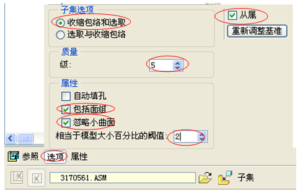
図3:シュリンクラップパラメータの設定
注記:シュリンクラップが終了したら、依存リレーションを解除するには、依存の前のチェックボックスをオフにします。
2)エンベロープの保管場所
モデルを統一するために、エンベロープはPDMの専用フォルダ(油圧フォルダなど)にチェックインされ、他のユーザーが簡単にダウンロードできるようになります。
5.4スケルトンへのパラメータの渡し
スケルトンパラメータは、外部コピージオメトリまたは外部コピーパブリッシュジオメトリを使用して、他のシステムと共同設計するために渡されます。
パラメータの渡し方を図4に示す.
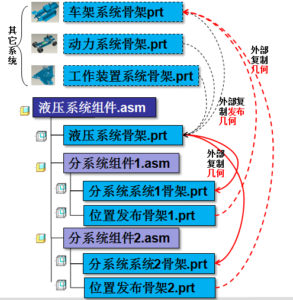
図4:油圧システムの骨格構造とパラメータ転送例
5.5スケルトンのリファイン
5.5.1参照選択
スケルトンを微調整する場合、各フィーチャーを作成するときに、3つのデータム平面やコピージオメトリなど、比較的安定したフィーチャーを選択します。 エンベロープはモデリングの参照としては使用できません。エンベロープはスペースのプレースホルダとしてのみ使用できます。
2.5.2モデリングカーブの変更点
モデリング中に元の断面曲線を修正する必要があります。元の直線から曲線に変更する場合、元の曲線を削除することはできません。図5に示すように、Pro/Eから提供される「置換」コマンドを使用して曲線を置換するのが適切です。 そうしないと、後続のフィーチャー生成参照が失われます。
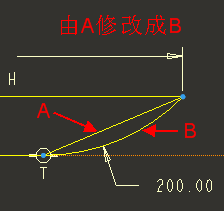
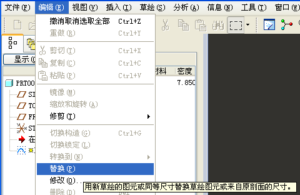
図5:Pro/Eの「置き換え」コマンドを使用したカーブの変更例
5.6ポンプバルブ、シリンダ、クリップのマウント座標系の作成
ポンプバルブシリンダはすべて座標系マウント方式を採用しており、マウント座標系を作成する際に選択する参照は、マシン全体のゼロ座標系や3つのデータム平面など、比較的安定した参照である必要があります。次にコピージオメトリがあります。
5.7位置パブリッシュスケルトンを作成する
スケルトンを微調整した後、。 油圧配管クリップと配管の配置が完了したら、 配管のパスとクランプの位置は、基本的に決まっています、 この場合、パイプクリップの位置と構造部材の穴の位置をフレームなどの構造部材にパブリッシュする必要があります。 このため、位置パブリッシングスケルトンを作成し、位置と穴開け位置のフィーチャーを他のシステムにパブリッシングする必要があります。他のシステムは、パブリッシングされたフィーチャーに基づいて、穴開けフィーチャーや溶接リブなどを作成し、油圧システムのパイプクリップなどの位置が変化すると、他のシステムの取り付け穴もそれに伴って変化し、システム設計の目的を達成します。
5.8スケルトンのリリース
スケルトン設計が完了すると、レビューをサブミットしてもレビューユニットには含まれません。部品と一緒にレビューをサブミットし、リリースする必要があります。
6、継ぎ手の設計と取り付け
6.1継ぎ手の設計
6.1.1選択
継ぎ手は選択的に油圧によって作成され、システムに必要な継ぎ手がない場合は油圧によって要求されます。
6.1.2モデリングの要件
モデルには、インストール座標系、パイプ入口ポート座標、パイプ入口点などのフィーチャーが必要です。 命名規則は表2に示すように,不必要な面座標系については非表示にする必要がある。
表2:継ぎ手フィーチャーの命名規則テーブル
| 増加特性 | 座標系のインストール | パイピング入口ポート座標系パイピング入口ポートざひょうけい | はいかんひきこみてん |
| 命名要件 | PDM番号+インストール | PDM番号+アクセス | PDM番号+リードインポイント |
6.1.3曲げジョイントコアのモデリング
スイープフィーチャーを使用してモデルを作成する場合は、スパインベンドを使用してモデルを作成することはできません。
6.2継ぎ手の取り付け
原則として座標系の実装方式を採用しているが,角度調整が必要な場合には一般的な実装方式を採用することができ,角度の参照には安定した特徴を選択する必要がある。 図6に継ぎ手のモデリングを示します。
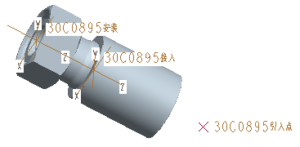
図6:継ぎ手の例
注:詳細な継ぎ手仕様については、「QJ/LG 03.39-2010ホース継ぎ手設計および使用仕様」を参照してください。
7、ポンプバルブ、シリンダ、パイプクリップの設計と取り付け
7.1ポンプバルブの設計
ポンプバルブは1つの部品として使用され、外国企業から提供されたモデルを1つの部品にシュリンクラップし、それ自体の取り付け座標系と継ぎ手の取り付け座標系を含む取り付け座標系を作成します。座標系は次のように定義されています:
名前:PDM番号+インストール
方向:ポンプバルブ自体の取り付け座標Zは内側を向き、継ぎ手の取り付け座標Zは外側を向きます。
バルブ構築座標系を図7に示す。

図7:バルブのセットアップ座標系の例
7.2シリンダーの設計
1)柔軟性:シリンダのピストンロッドの取付寸法は、図8に示すように、ピストン回転角度の取付やピストンロッドの引張長さなど、異なる長さや方向の取付に対応するために柔軟に設定する必要があります。
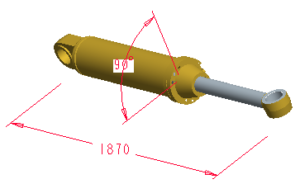
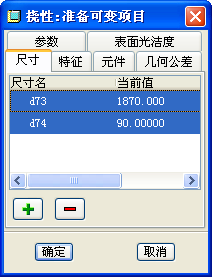
図8:シリンダのフレキシブル化設計例
2)座標系のインストール
取り付け座標系はシリンダブロックの一端に設定され、長さはヒンジ点の接続線の長さによって決定されます。
7.3パイプクランプの設計
設計要件:図9に示すように、ピンチ設計には穴中心線、インポート点、取り付け座標系が必要です。
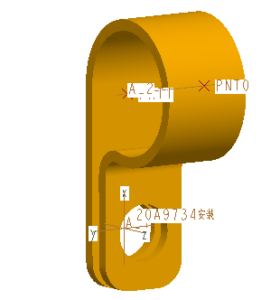
図9:パイプクリップのセットアップ座標系、読み込み点の例
7.4ポンプバルブ、シリンダ、パイプクリップの取り付け
ポンプバルブは座標系を使用して取り付けられています。
7.5不必要な特徴の非表示
モデリングが完了したら、必要なマウント座標系と中間平面だけを残して、参照平面や座標系などの不要なフィーチャーを非表示にします。
8、配管ルート作成
8.1配管ルートの流れ
配管配置の過程で主になってから副次的になり、大になってから小になるという考え方を採用して配管を配置することで、調整の回数を減らし、設計効率を高めることができる。
Pro/Eでの配管ルートの作成は,図10のような流れで行われる.
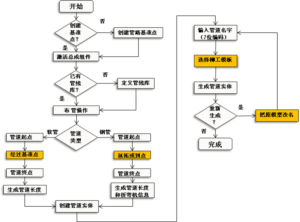
図10:配管ルートのフローチャート
8.2ライン素材の作成
ライン素材とは、Pro/Eソフトウェアのラインスタックのことで、次の図11に示すダイアログボックスでパイプラインの名前、パイプ径、ベンド半径などが指定されています。

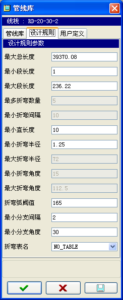
図11:「Pro/Eライン素材」ダイアログボックス
会社はライン素材を統一的に設定しています。統一的に設定されたテンプレートファイルでは、設計者はルーティングする前に必要なパイプラインを選択するだけです。 パイプメニューで「設定」「スタック」「読み取り」を選択し、必要なパイプラインを選択して「開く」をクリックします。
- ホースライン素材
表3:ホースパイプラインの仕様とモデル名
| 連番 | 仕様およびモデル | こうせんそう | とおしけい | ゴムホース外径 | 最大動作圧力(MPa) |
| 1 | rg2−12−21−20 | 二重 | Φ12 | Φ21 | 20 |
| 2 | rg2−10−17−20 | 二重 | Φ10 | Φ17 | 20 |
| 3 | rg1−6−13−16 | 一階 | Φ6 | Φ13 | 16 |
| 4 | rd−20−30−2 | なし | Φ20 | Φ30 | 2 |
| 5 | rd−32−45−2 | なし | Φ32 | Φ45 | 2 |
ホースパイプライン仕様およびモデル命名規則:パイプルーティング時にライン素材から次の規則を参照して簡単に選択できるようにします。たとえば、次のようになります:
rg2−12−21−20
r–ホースを表します
g:鋼線層を有する高圧ホース
2-2層のスチールワイヤ層があることを示します
12–内径を表す
21–外径を表す
20-最大の仕事のストレスを表す
rd−20−30−2
r–ホースを表します
d-ワイヤレス層を示す低圧ホース
20–内径を表す
30–外径を表す
- 鋼管ライン素材
表4:鋼管管路の仕様と型式の命名
| 連番 | 仕様およびモデル | 通経 | 鋼管外径 | ベンド半径 |
| 1 | g−6−8−25 | Φ6 | Φ8 | 25 |
鋼管パイプライン仕様およびモデル命名規則:パイプルーティング時にライン素材から次の規則を参照して簡単に選択できるようにします。例:g-6-8-25
g:鋼管
6–内径を表す
8–外径を表す
25–ベンド半径を表す
3)ライン素材の保管場所と設定
場所:すべてのライン素材ファイルはPro/Eの設定フォルダ($\ptc\ptcwork\linestock)に配置され、それぞれruanguanとgangguanの2つのディレクトリに対応します。
設定:$\ptc\proewildfire3.0\textのconfig.proに次のオプションを追加します:
pro_pip_lnstk_dir$\ptc\ptcwork\linestock
メモ:Pro/Eのプロファイルにはすでに設定されているので、ユーザーが設定する必要はありません。
8.3パイピングデータム点を作成する
目的:パイプが長い場合、データム点を通過する必要があります。
依存:データム点を作成するには、スケルトン内に作成する必要があります。
方法:データム点を作成するときに、連続点を作成します。
参照:データム点を作成する場合、選択する参照は安定している必要があります。3つのデータム平面など、できるだけ安定した参照面を選択し、必要に応じて距離を測定してから点を作成します。このような点は安定しています。
名前:データム点の名前に含めるホースアセンブリの番号。
8.4経路指定方法の選択
1)ホース:ホースは通常、始点を設定-終点/終点の方法を使用してルートを作成します。
2)鋼管:延拓と着点の方法を採用しており,接続の方法は推奨されていない。
8.5パイプソリッドの生成
1)番号付け:パイプソリッドを生成する前に番号を付けて番号を入力します。そうしないと、後で名前を変更すると視覚化に失敗します。
2)テンプレートの選択:パイプソリッドを生成するには、柳工テンプレートを選択する必要があります。そうしないと、モデルパラメータは単位などの要件を満たしていません。
3)中国語の名前を入力します(ptc_common_nameパラメータの値を入力します)。
左側のモデルツリーのパラメータリストで、パラメータptc_common_nameに中国語の名前を入力し、パラメータpart_nameの値である英語の名前を入力します。
4)ホースの質量特性を変更する
システムの密度は鋼の密度にデフォルト設定されており、計算された重量が正しくないため、質量を修正する必要があります。
手順:[編集][質量特性]→ソース:ジオメトリとパラメータ→編集→適切な質量値を入力します。
5)保存
8.6パイプの変更
1)パイプラインの修正
ルーティングを修正すると、最後のルーティングを削除したり、ルーティング操作の参照を再定義したり、寸法を修正して1つまたは複数の隣接するパイプラインセグメントを新しいルーティングに置き換えることができます。
- ルーティングで再定義でき、通常のアセンブリ(「編集」メニューまたはモデルツリーウィンドウ)で再定義できます。
- パイプ環境を修正することができます。
- ソリッドパイプサイズは読み取り専用です。サイズを修正する場合は、サイズを修正するセグメントを持つパイプラインを選択する必要があります。
2)パイプソリッドを再生成する
パイプソリッドを再生成する必要がある場合は、次の手順に従います:
1)元のパイプソリッドモデルがワークスペースに保存され、システムにチェックインされている場合は、元のパイプソリッドの名前を変更する必要があります。元のコード+「_1」に変更することができます。そうしないと、元の番号を使用することはできません。
2)元のソリッドをワークスペースに保存しただけで、システムにアップロードされていない場合は、元のソリッドをPro/Eメモリから消去し、元のソリッドモデルをワークスペースから除去してから、元の番号を使用してソリッドを再生成するだけです。
9、ホースアセンブリの借用
9.1ホースアセンブリ借用の基本要件
Pro/E設計では、油圧システムに同じ仕様のホースアセンブリが複数存在する場合、次の要件があります:
1)コード化の面では、最初のホースアセンブリの3次元モデルは7桁のコード化を使用し、残りのホースの番号は最初の7桁のコードに下線「_」と番号を付けて使用します。最初のコードが05C1153であれば、残りのコードは05C1153_1または05C1153_2、05C1153_3などとなります。対応するホースコードもこの方法を使用します。
注意:名前を付ける前に番号の使用状況を検索する必要があります。05C1153_*のように*番号で検索します。 システムでこのような番号を取る必要はありません。
2)ホース数の面では:油圧システムには同じ規格のホースアセンブリがいくつかあります。Pro/Eで最初のホースアセンブリを繰り返し取り付け(またはシステムのホースアセンブリを借用)、繰り返し取り付けたホースアセンブリを隠すだけです。
3)図面面:集計表にフィルタを設定し、下線の付いたホースアセンブリを集計表からフィルタして、集計表に表示されないようにします。
4)PLM管理の場合:最初のホースアセンブリは、7ビットコード化された部品に関連付けられてチェックインされます。残りの「-」のホースアセンブリは、システムの「ホース仮想ライブラリ」の「仮想ホース3Dモデル」フォルダにチェックインされ、どの部品にも関連付けられません。
5)異なるシステム間の借用:借用したホースアセンブリアセンブリモデルをワークスペースにダウンロードし、システムにアセンブリし、借用したアセンブリモデルを数回インストールし、借用したアセンブリモデルをすべて非表示にします。借用したホースアセンブリモデルの代わりに、新しいアセンブリを再作成して配管ルートを作成します。アセンブリ番号には「_」と連番が付けられています。
6)バルーン処理:システム外のホースアセンブリを借用する場合、システム図面で借用されたホースアセンブリのバルーンは、シンボル注記として注記されます。シンボルを挿入する場合、選択されたシンボルパスはD:\ptc\ptcwork\symbol\indexです。
9.2ホースアセンブリ借用の動作フローチャート
ホースアセンブリをPro/Eで借用し,PDMで管理することを考慮して,操作は図12に示す流れに従う.
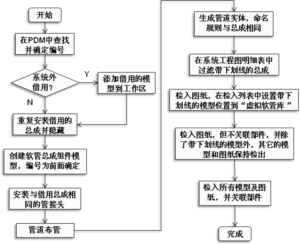
図12:ホースアセンブリ借用のフローチャート
10、配管図面
10.1ホースアセンブリの図面
1)基本的な要件
A)主なビューとしてホースアセンブリの両端継ぎ手の詳細ビューを使用する。
B)2つの詳細ビューが整列され、中央が元の継ぎ手中心線で接続されています。
C)ホースの長さ寸法は注記されておらず、図面の右上隅にパラメータテーブルを挿入し、図13に示すようにホースアセンブリの長さ、ホースの中心の長さを記入します。パラメータテーブルはPro/Eテンプレートで定義されており、選択するだけで、パスは次のとおりです:
D:\ptc\ptcwork\format.名前はruanguan.tblです。

図13:ホースアセンブリパラメータの例
D)集計表を追加します。
E)図面の技術要件に記載されている動作温度の単位(℃)は、温度単位が正常に表示されるように、度「°」と大文字「C」の2つの部分に分けて入力する必要があります。
ホースアセンブリの図面を図14に示す。
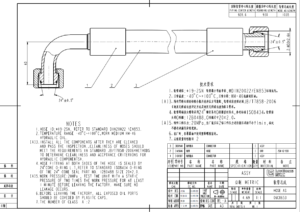
図14:ホースアセンブリ図面の例
2)ホースアセンブリ図面の仕様フロー

図15:ホースアセンブリ図面プロットのフローチャート
10.2鋼管の図面
1)基本的な要件
A)図面にベンドテーブルを追加します。ベンドテーブルは3Dに関連付けられ、3Dとリアルタイムで更新されます。ベンドテーブルは図16に示すように、図面の右上隅に配置され、境界線に位置合わせされます。ベンドテーブルはPro/Eテンプレートで定義されているので、選択する必要があります。パスはD:\ptc\ptcwork\format、名前はgangguan.tblです。テーブル内のデータは3Dモデルに基づいて自動的に生成されます。
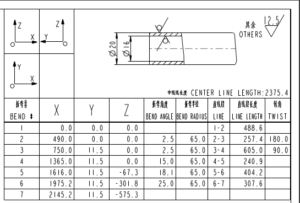
図16:鋼管図面のベンドの例
B)鋼管の寸法を記入する必要がなく、寸法情報は曲げテーブルの中で座標値の形式で体現する。
C)図17に示すように、ビューにベンド番号を記入する。
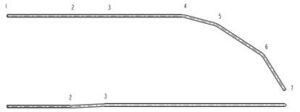
図17:鋼管の曲げ番号寸法の例
- システムにチェックインしたら、鋼管アセンブリ部品との関連付けを解除する必要があります。
- サンプル図を図18に示す.
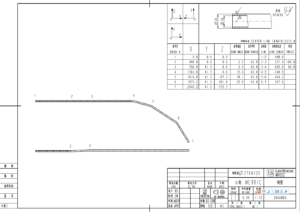
図18:鋼管図面の例
2)鋼管プロットの基本フロー

図19:鋼管図面プロットのフローチャート
10.3システム図面
1)基本的な要件
A)一般的な手順に従ってビューを投影し、バルーンをマークする。
B)システム回路図を右上隅に追加してAutoCADから読み込むことができます、
C)他のシステムの背景輪郭図は,スケルトンモデルを用いて辺を二点鎖線とする.
2)回路図の挿入方法
AutoCAD描画回路図を開く→2000 dxf形式で保存してシートを閉じる→Pro/E油圧システム図面を開く→メニューをクリックして[挿入][データを共有][ファイルから]→尺度を変更:メニューをクリックして[編集][変換][尺度変更]をクリックします。
3)システム実装背景プロファイル図
油圧システムをフレームに取り付けるなど他のシステムに取り付けるには、フレームの輪郭図が必要であり、輪郭図としてスケルトンモデルを採用する方法が必要である。
方法は次のとおりです:
スケルトンモデル番号付け→新規スケルトンモデル(図20)→他のシステムスケルトンからジオメトリをコピー→システム図面を開く→ビューを右クリックして「プロパティ」ダイアログボックスでキルト隠線除去を「はい」に設定→メニューをクリックして「ビュー」「図面表示」「構成部品表示」「タイプ」→スケルトンモデルを選択「OK」「透明破線」「完了」。
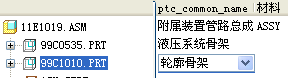
図20:プロファイルスケルトン
サンプル図を図21に示す.

図21:油圧システム背景プロファイル図の例